编辑 |
捕捉视频中的需要部分(修剪) |
选择所需的部分视频,保存为一个新的视频文件。
原来的视频仍在其现有的位置上。

选择视频模式。


轻按  ,选择播放模式。
,选择播放模式。
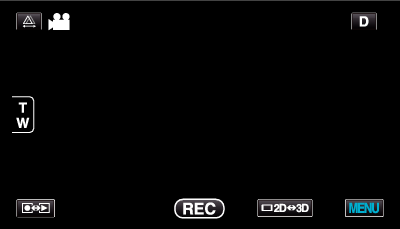

轻按“MENU”。
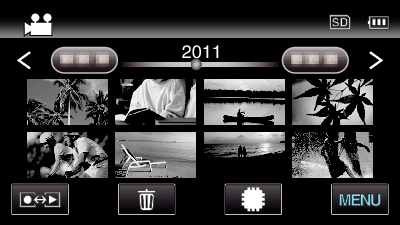

轻按 “修剪”。
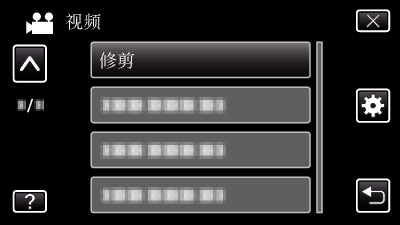
轻按∧或∨,向上或向下移动,扩大选择范围。

轻按要编辑的视频。
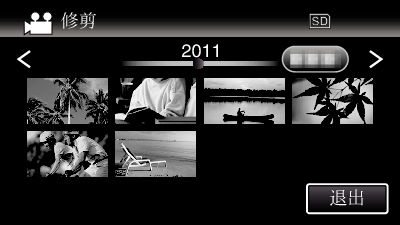

轻按  ,在需要的起点暂停播放,然后轻按 “A”。
,在需要的起点暂停播放,然后轻按 “A”。
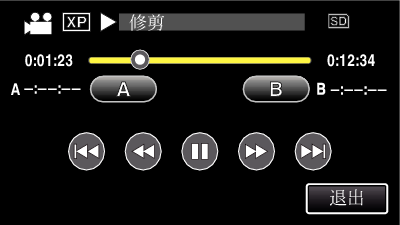

轻按  ,在需要的终点暂停播放,然后轻按 “B”。
,在需要的终点暂停播放,然后轻按 “B”。
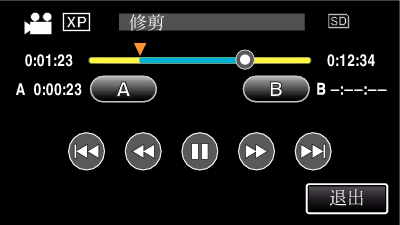
如要重设起点或终点,在需要的场景(位置)轻按 “A”或 “B”。

轻按 “确定”。
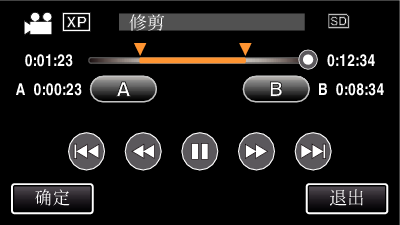

轻按 “确定”。

复制完成时,将复制好的文件添加到索引画面。
完成复制后,轻按 “确定”。
注
- 分割点可能稍微偏离选定的场景。
